Samsung Smart Widgets lar deg presse opptil syv app-widgets på én plass på startskjermen, slik at du kan sveipe mellom dem for å få en haug med informasjon på en gang.
Opprinnelig eksklusivt for Galaxy S-telefonene – som drar mer nytte av plassbesparende verktøy enn nettbrett, for å være rettferdig – Smart Widgets kom endelig til Galaxy Tab S8-serien flere måneder senere. Slik bruker du Smart Widgets på Galaxy Tab S8 og gjør startskjermen mer organisert og dynamisk.
Samsung gjorde det veldig enkelt å lage en smart widget, men du vil ha problemer med å legge til en i din Galaxy Tab S8 med mindre du følger trinnene nedenfor.
1. Åpne om nødvendig Innstillinger > Programvareoppdatering > Last ned og installer og Oppdater nettbrettet til mai programvareoppdatering eller senere, som la Smart Widgets til Tab S8-serien. På eldre programvare finner du ikke alternativet.
2. På startskjermen, lang trykk en tom del av skjermen for å trekke opp Oversikt utsikt.

3. Trykk på
Widgets. Du bør se Smart widget som det første tilgjengelige alternativet, eller du kan Søk for det navnet; hvis den ikke er der, dobbeltsjekk at du har lastet ned den siste oppdateringen.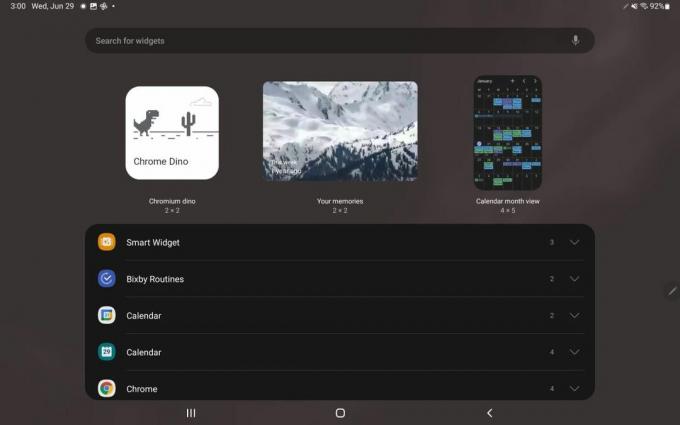
4. Trykk på rullegardinpil ved siden av Smart Widget; vil du se alternativer for 2x2, 4x1 eller 4x2 widgets.

5. Velg alternativet du foretrekker og trykk Legg til.
Smart-widgeten din vises på startskjermen med et par standardwidgets som Vær eller Notater. Du kan nå trykke på widgeten for å åpne den tilsvarende appen, eller sveipe til venstre eller høyre i widgeten for å sjekke ut dataene fra hver.
Ett brukergrensesnitt vil også "foreslå" widgets med data som er relevante for deg, noe som betyr at den vil bruke kalenderwidgeten som standard hvis du har en forestående kalenderhendelse.

1. Langt trykk widgeten for å trekke opp en meny med alternativer.
2. Plukke ut Gjeldende widgetinnstillinger å velge Hvit eller Svart som widgetens bakgrunnsfarge og juster åpenhet, hvis du vil.
3. Truffet Lagre for å låse endringene dine.
4. Trekk opp alternativmenyen igjen og velg Legg til widget. Du vil se en liste over tilgjengelige widgets fra de nedlastede Android-appene dine. MERK: Du vil ikke kunne legge til widgets som ikke samsvarer med størrelsen til smartwidgeten; så 3x3 Gmail-widgeten vil ikke fungere i noen Smart Widget-konfigurasjon.
5. Hvis du legger til en widget du ikke lenger vil ha, sveip til den appwidgeten, trykk lenge for å åpne alternativmenyen og velg Fjern gjeldende widget.
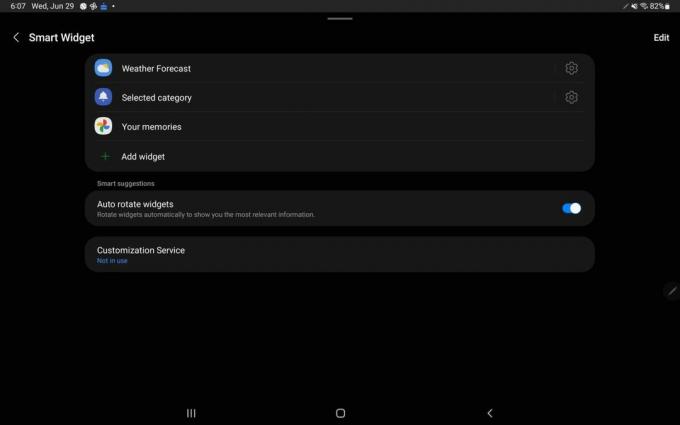
6. Til slutt, i Smart Widget-alternativmenyen, velg Innstillinger. Der kan du deaktivere bryteren til Roter widgets automatisk basert på deres nåværende relevans, endre widgetinnstillinger - for eksempel endre værwidgetens postnummer - og legg til eller fjern widgets fra listen.
Bli smartere med nettbrettet ditt
Husk at denne snarveien også vil fungere for Samsung-telefoneiere hvis enheten kjører den nyeste One UI 4.1-oppdateringen. Telefonene i Galaxy S22-, S21-, S20- og S20-serien, pluss de nylige Z-foldbare enhetene og Note 20-seriene, skal alle ha tilgang til smarte widgets. Men det er dette verktøyet som eksemplifiserer hvorfor Galaxy Tab S8-serien topper vår beste Android-nettbrett liste: Samsungs grundige oppmerksomhet på detaljer med programvaren, på toppen av de utmerkede spesifikasjonene.
Galaxy Tab S8 har alle slags programvareverktøy til din disposisjon som du kanskje ikke vet om. Vår guide på 10 første ting å gjøre med Galaxy Tab S8 vil hjelpe deg med å finne andre innstillinger som vil forbedre Tab-opplevelsen din. Og du vil kanskje også vite hvordan bruk Galaxy Tab S8 som en ekstra skjerm eller alle DeX-modus snarveier for en bedre produktivitetsopplevelse.

Samsung Galaxy Tab S8
Større og bedre skjermer
Samsung Galaxy Tab S8-serien har Snapdragon 8 Gen 1-brikken, 8 GB RAM, en høyoppløselig 120Hz-skjerm, ansiktssporende ultrabredt selfie-kamera og et pålitelig batteri for streaming og arbeid like.
